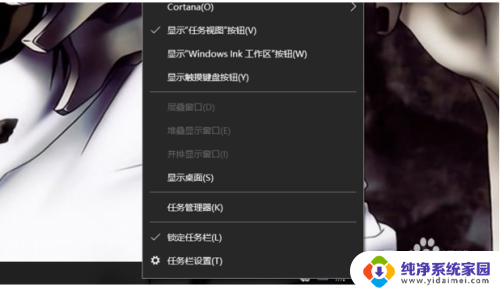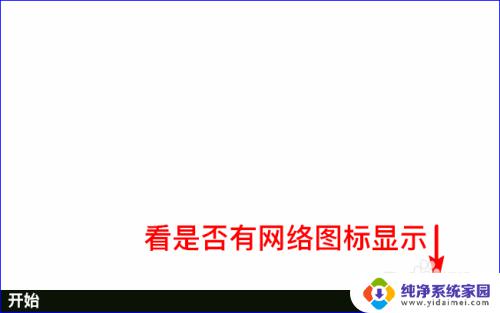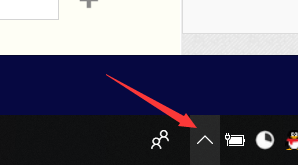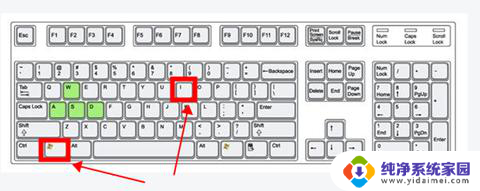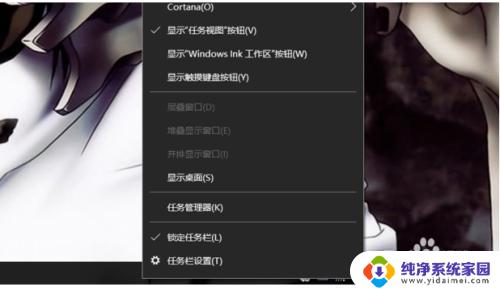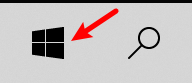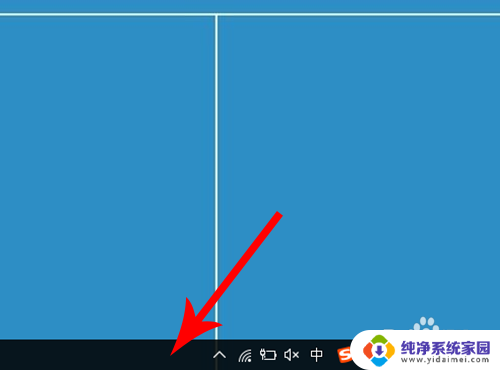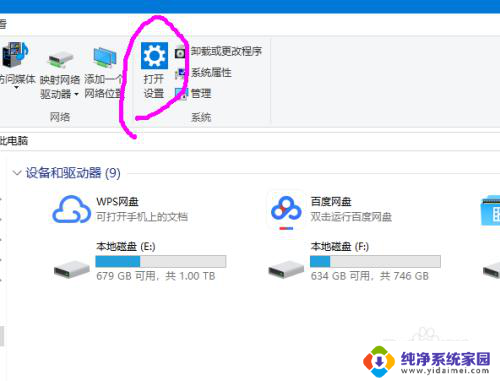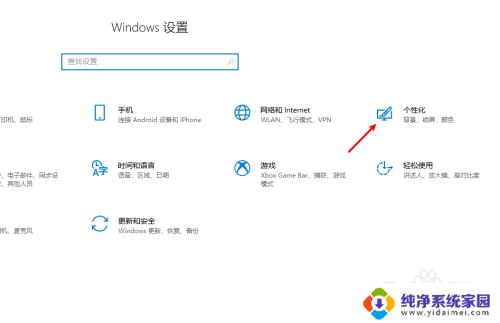windows10右下角图标不显示 Win10任务栏右下角图标无法显示
更新时间:2023-10-29 13:54:05作者:yang
Windows10右下角图标不显示是很多用户在使用Windows10操作系统时会遇到的问题,在Win10任务栏的右下角,有一些常用的图标,如音量控制、网络连接、电池状态等,它们可以提供快捷操作和信息查看。有时候用户会发现这些图标无法显示,无论是刚安装完系统还是在使用过程中突然消失,都给用户的使用体验带来了一定的困扰。为什么Windows10右下角图标不显示呢?接下来我们将深入探讨这个问题的原因和解决方案。
步骤如下:
1. 1、首先在任务栏空白出单击鼠标右键,弹出选项栏。

2. 2、然后点击任务栏设置。
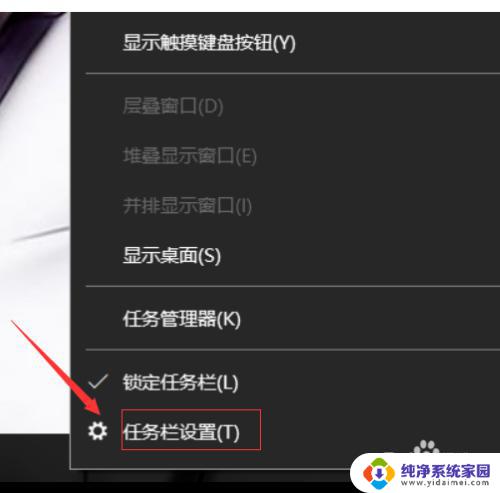
3. 3、在任务栏选项栏里找到通知区域。
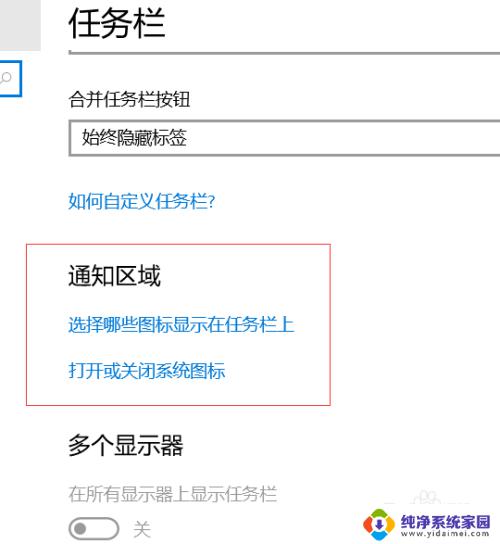
4. 4、在通知区域里点击“选择那些图标显示在任务栏上”。
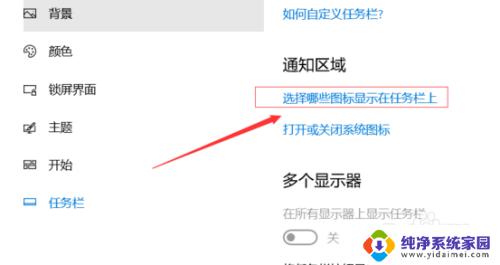
5. 5、在弹出的设置框里点击左上角的开关键,将通知区域始终显示所有图标打开。
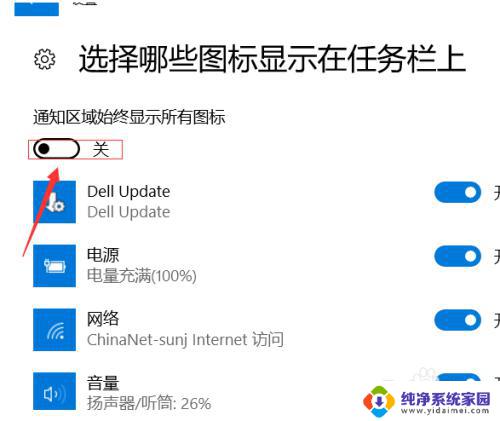
6. 6、然后电脑右下角的隐藏图标就都显示出来了。
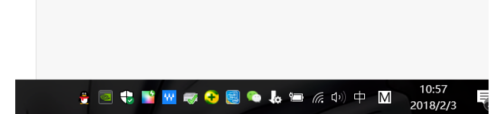
以上就是解决 Windows 10 右下角图标不显示的全部内容,如果你遇到了这种情况,可以按照小编的操作步骤来进行解决,非常简单快速,一步到位。